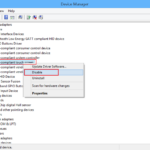Cara mematikan windows smart screen – Windows SmartScreen, fitur keamanan bawaan Windows, berperan penting dalam melindungi komputer Anda dari ancaman online. Namun, dalam beberapa kasus, Anda mungkin ingin menonaktifkan fitur ini. Mungkin Anda sering bekerja dengan file yang diblokir oleh SmartScreen, atau Anda merasa fitur ini mengganggu alur kerja Anda. Artikel ini akan membahas cara mematikan Windows SmartScreen dengan langkah-langkah yang mudah dipahami, serta memberikan informasi penting tentang keamanan setelah mematikan fitur ini.
Mematikan Windows SmartScreen bisa memberikan lebih banyak kendali atas apa yang dapat Anda jalankan di komputer Anda, tetapi juga meningkatkan risiko keamanan. Oleh karena itu, penting untuk memahami manfaat dan risiko mematikan fitur ini, serta langkah-langkah tambahan yang perlu Anda ambil untuk melindungi komputer Anda.
Cara Mematikan Windows SmartScreen
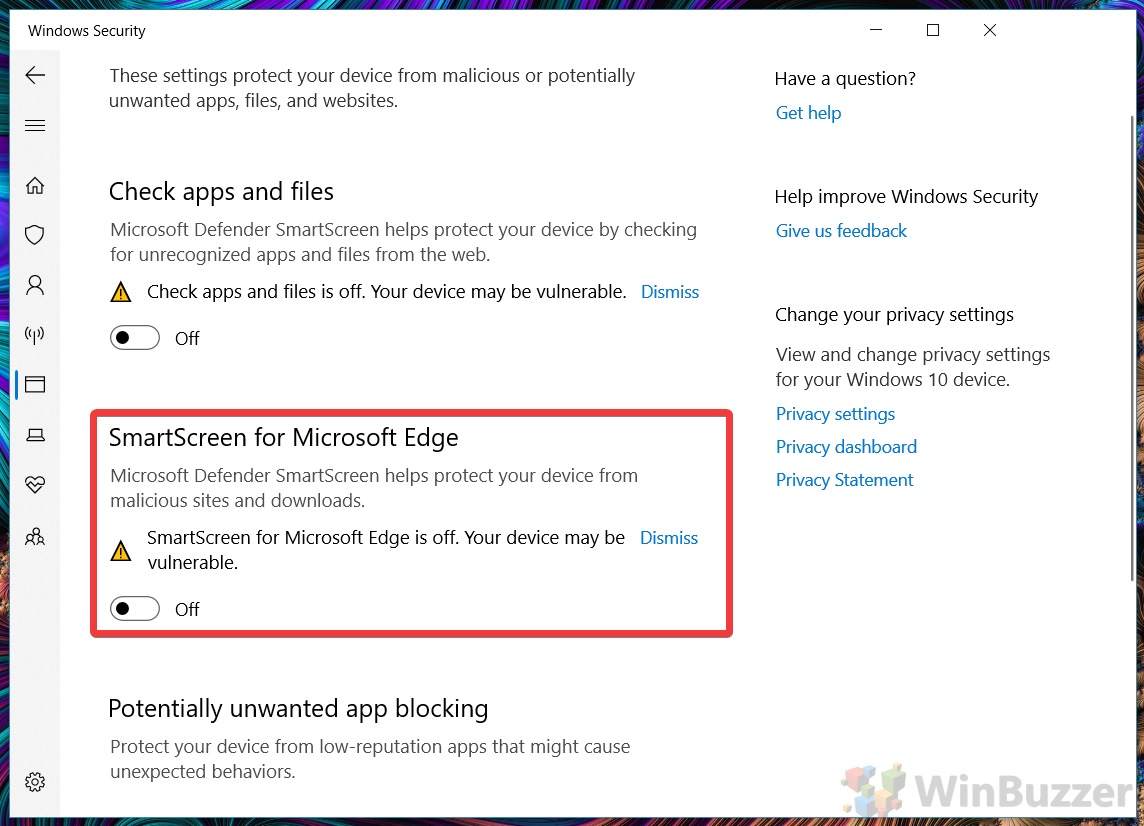
Windows SmartScreen merupakan fitur keamanan bawaan Windows yang dirancang untuk melindungi komputer Anda dari situs web dan file berbahaya. Fitur ini bekerja dengan memeriksa situs web dan file yang Anda akses terhadap daftar yang diketahui berbahaya. Jika SmartScreen mendeteksi potensi ancaman, Anda akan mendapatkan peringatan dan diminta untuk membatalkan tindakan yang Anda lakukan.
Fungsi Utama Windows SmartScreen
Windows SmartScreen memiliki dua fungsi utama, yaitu:
- Perlindungan Situs Web: Memeriksa situs web yang Anda kunjungi terhadap daftar situs web berbahaya yang diketahui. Jika SmartScreen mendeteksi potensi ancaman, Anda akan mendapatkan peringatan dan diminta untuk membatalkan tindakan yang Anda lakukan.
- Perlindungan File: Memeriksa file yang Anda unduh atau jalankan terhadap daftar file berbahaya yang diketahui. Jika SmartScreen mendeteksi potensi ancaman, Anda akan mendapatkan peringatan dan diminta untuk membatalkan tindakan yang Anda lakukan.
Manfaat dan Risiko Mematikan Windows SmartScreen
Mematikan Windows SmartScreen memiliki manfaat dan risiko yang perlu Anda pertimbangkan sebelum memutuskan untuk melakukannya. Berikut adalah tabel yang membandingkan keduanya:
| Manfaat | Risiko |
|---|---|
| Meningkatkan kinerja komputer karena tidak perlu lagi memindai file dan situs web. | Meningkatkan risiko infeksi malware karena SmartScreen tidak lagi memperingatkan Anda tentang potensi ancaman. |
| Memungkinkan Anda untuk mengakses situs web dan file yang diblokir oleh SmartScreen, meskipun mungkin berbahaya. | Membuat Anda lebih rentan terhadap serangan phishing dan penipuan online. |
| Memberikan Anda lebih banyak kontrol atas apa yang diblokir dan diizinkan di komputer Anda. | Anda mungkin secara tidak sengaja mengunduh atau menjalankan file berbahaya. |
Skenario Mematikan Windows SmartScreen Menjadi Pilihan Tepat
Ada beberapa skenario di mana mematikan Windows SmartScreen bisa menjadi pilihan yang tepat. Berikut adalah tiga contohnya:
- Anda adalah pengguna yang berpengalaman dan yakin bahwa Anda dapat melindungi komputer Anda sendiri dari ancaman. Anda memahami risiko yang terlibat dan memiliki perangkat lunak keamanan tambahan yang dapat melindungi Anda.
- Anda bekerja dengan file atau situs web yang diblokir oleh SmartScreen secara salah. Misalnya, Anda mungkin bekerja dengan file yang dibuat oleh pengembang yang belum diketahui SmartScreen. Dalam hal ini, Anda dapat mematikan SmartScreen untuk sementara waktu untuk mengakses file tersebut.
- Anda mengalami masalah kinerja komputer karena SmartScreen. Jika SmartScreen menyebabkan komputer Anda berjalan lambat, Anda dapat mematikannya untuk meningkatkan kinerja. Namun, pastikan untuk mengambil tindakan pencegahan untuk melindungi komputer Anda dari ancaman.
Skenario Mematikan Windows SmartScreen Menjadi Pilihan Tidak Tepat
Ada juga beberapa skenario di mana mematikan Windows SmartScreen bisa menjadi pilihan yang tidak tepat. Berikut adalah tiga contohnya:
- Anda adalah pengguna yang baru mengenal komputer dan tidak familiar dengan ancaman online. Anda mungkin tidak tahu cara melindungi komputer Anda dari ancaman dan sebaiknya tidak mematikan SmartScreen.
- Anda menggunakan komputer untuk mengakses informasi sensitif, seperti data keuangan atau informasi pribadi. Dalam hal ini, SmartScreen dapat membantu melindungi Anda dari serangan phishing dan penipuan online.
- Anda tidak memiliki perangkat lunak keamanan tambahan yang dapat melindungi komputer Anda dari ancaman. Jika Anda tidak memiliki perangkat lunak keamanan tambahan, sebaiknya tidak mematikan SmartScreen.
Mematikan Windows SmartScreen
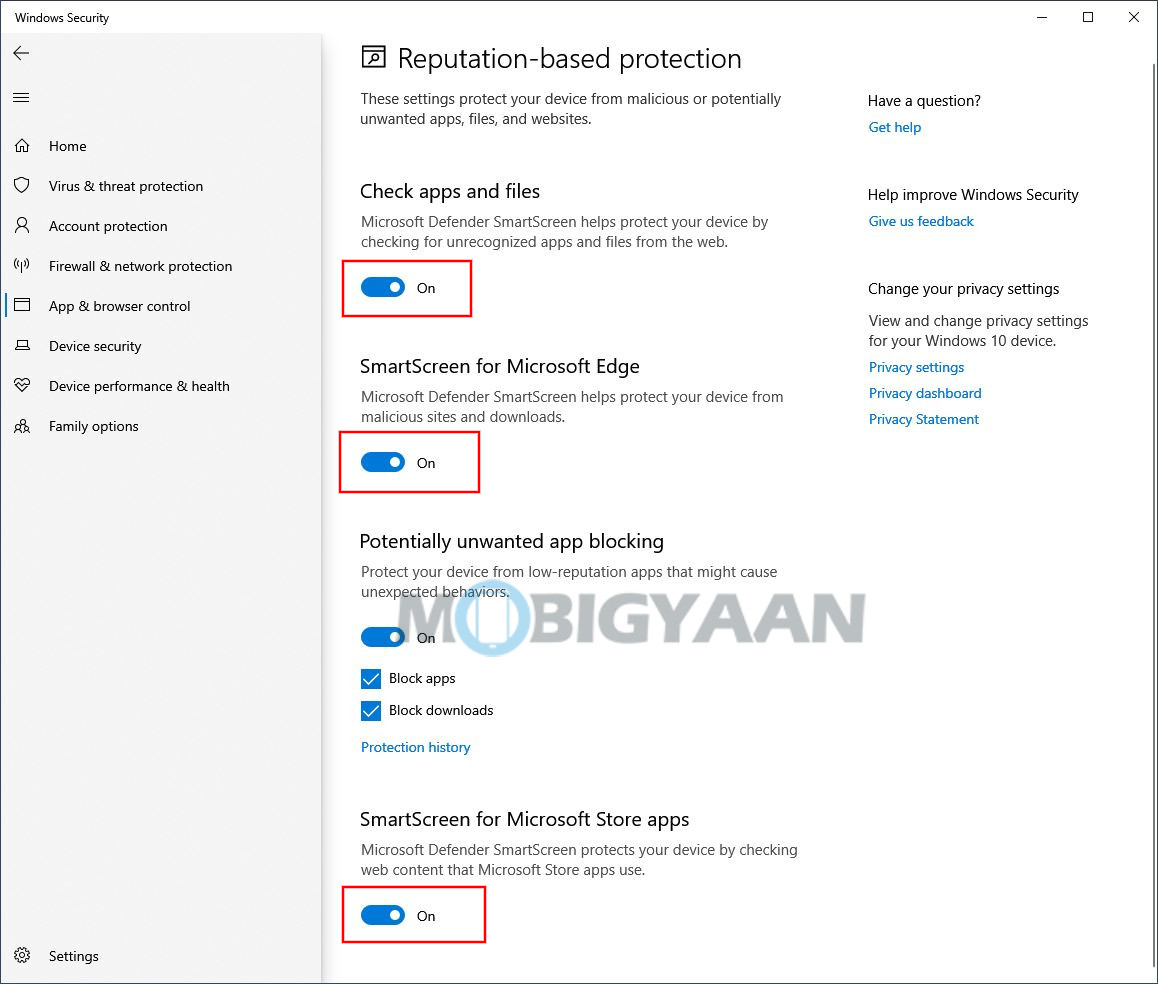
Windows SmartScreen merupakan fitur keamanan bawaan Windows yang dirancang untuk melindungi pengguna dari situs web dan aplikasi berbahaya. Meskipun bermanfaat, beberapa pengguna mungkin ingin mematikan fitur ini karena berbagai alasan, seperti jika mereka ingin mengunduh file dari sumber yang tidak dikenal atau jika mereka merasa fitur ini terlalu mengganggu. Artikel ini akan membahas langkah-langkah yang diperlukan untuk mematikan Windows SmartScreen melalui dua metode berbeda, yaitu melalui menu “Setting” dan “Control Panel”.
Mematikan Windows SmartScreen melalui Menu “Setting”, Cara mematikan windows smart screen
Mematikan Windows SmartScreen melalui menu “Setting” merupakan metode yang lebih sederhana dan mudah dilakukan. Berikut langkah-langkahnya:
- Buka menu “Setting” dengan menekan tombol Windows + I.
- Pilih “Update & Security”.
- Pada menu sebelah kiri, klik “Windows Security”.
- Klik “App & browser control”.
- Pilih “Reputation-based protection settings”.
- Matikan “Check apps and files” dengan menggeser tombol ke posisi “Off”.
Mematikan Windows SmartScreen melalui “Control Panel”
Mematikan Windows SmartScreen melalui “Control Panel” merupakan metode alternatif yang dapat digunakan jika Anda lebih familiar dengan antarmuka “Control Panel”. Berikut langkah-langkahnya:
- Buka “Control Panel” dengan mengetik “Control Panel” di kotak pencarian Windows.
- Pilih “System and Security”.
- Klik “Security and Maintenance”.
- Klik “Change Windows SmartScreen settings”.
- Pilih “Don’t do anything (turn off Windows SmartScreen)”.
- Klik “OK” untuk menyimpan perubahan.
Perbedaan Metode Mematikan Windows SmartScreen
Perbedaan utama antara kedua metode ini terletak pada antarmuka dan langkah-langkah yang terlibat. Metode “Setting” menawarkan antarmuka yang lebih sederhana dan intuitif, sedangkan metode “Control Panel” menggunakan antarmuka yang lebih tradisional. Namun, kedua metode ini sama-sama efektif dalam mematikan Windows SmartScreen.
| Langkah | Screenshot Menu “Setting” | Screenshot “Control Panel” |
|---|---|---|
| Langkah 1 | [Gambar langkah 1 Menu “Setting”] | [Gambar langkah 1 “Control Panel”] |
| Langkah 2 | [Gambar langkah 2 Menu “Setting”] | [Gambar langkah 2 “Control Panel”] |
| Langkah 3 | [Gambar langkah 3 Menu “Setting”] | [Gambar langkah 3 “Control Panel”] |
| Langkah 4 | [Gambar langkah 4 Menu “Setting”] | [Gambar langkah 4 “Control Panel”] |
| Langkah 5 | [Gambar langkah 5 Menu “Setting”] | [Gambar langkah 5 “Control Panel”] |
| Langkah 6 | [Gambar langkah 6 Menu “Setting”] | [Gambar langkah 6 “Control Panel”] |
Keamanan Setelah Mematikan Windows SmartScreen
Mematikan Windows SmartScreen memang memberikan kebebasan yang lebih besar dalam mengakses berbagai file dan program, namun di sisi lain, ini juga meningkatkan risiko keamanan komputer Anda. Tanpa perlindungan dari SmartScreen, komputer Anda rentan terhadap serangan malware, virus, dan ancaman keamanan lainnya. Oleh karena itu, sangat penting untuk mengambil langkah-langkah keamanan tambahan setelah mematikan Windows SmartScreen.
Langkah-Langkah Keamanan Tambahan
Berikut beberapa langkah keamanan tambahan yang perlu Anda lakukan setelah mematikan Windows SmartScreen:
- Selalu unduh file dan program dari sumber yang terpercaya. Hindari mengunduh file dari situs web yang tidak dikenal atau mencurigakan.
- Pastikan Anda selalu memperbarui sistem operasi dan perangkat lunak antivirus Anda ke versi terbaru. Pembaruan ini biasanya berisi perbaikan keamanan yang dapat melindungi komputer Anda dari ancaman terbaru.
- Berhati-hatilah saat membuka email dari pengirim yang tidak dikenal. Jangan klik tautan atau lampiran dalam email tersebut jika Anda tidak yakin dengan pengirimnya.
- Hindari mengklik iklan yang mencurigakan atau tautan yang tidak dikenal. Iklan yang tidak relevan atau tautan yang mencurigakan dapat mengarahkan Anda ke situs web berbahaya.
- Gunakan kata sandi yang kuat dan unik untuk setiap akun online Anda. Kata sandi yang kuat dan unik dapat membantu melindungi akun Anda dari serangan brute force.
- Aktifkan autentikasi dua faktor (2FA) untuk akun online Anda. 2FA menambahkan lapisan keamanan tambahan dengan meminta kode verifikasi tambahan saat Anda masuk.
Rekomendasi Software Antivirus
Memilih software antivirus yang tepat sangat penting untuk melindungi komputer Anda dari ancaman malware. Berikut adalah beberapa contoh software antivirus yang direkomendasikan:
- Bitdefender Antivirus Plus: Bitdefender dikenal dengan perlindungan yang kuat dan kinerja yang ringan. Software ini menawarkan berbagai fitur keamanan, termasuk perlindungan real-time, deteksi malware yang canggih, dan firewall.
- Kaspersky Anti-Virus: Kaspersky adalah salah satu penyedia antivirus terkemuka di dunia. Software ini menawarkan perlindungan yang kuat dan komprehensif terhadap berbagai ancaman, termasuk virus, malware, ransomware, dan spyware.
- Norton AntiVirus Plus: Norton adalah nama yang terkenal dalam dunia antivirus. Software ini menawarkan perlindungan yang andal dan fitur-fitur tambahan, seperti perlindungan identitas dan VPN.
Rekomendasi Software Firewall
Firewall adalah lapisan keamanan penting yang membantu melindungi komputer Anda dari akses yang tidak sah. Berikut adalah beberapa contoh software firewall yang direkomendasikan:
- Windows Defender Firewall: Windows Defender Firewall adalah firewall bawaan yang tersedia di Windows. Firewall ini cukup efektif dalam melindungi komputer Anda dari ancaman dasar.
- Comodo Firewall: Comodo Firewall adalah firewall populer yang menawarkan perlindungan yang kuat dan berbagai fitur tambahan, termasuk mode sandboxing yang dapat mengisolasi program yang tidak dikenal.
- ZoneAlarm Firewall: ZoneAlarm Firewall adalah firewall yang menawarkan perlindungan yang komprehensif dan fitur-fitur canggih, termasuk perlindungan terhadap serangan DDoS dan kontrol aplikasi.
Tips Meningkatkan Keamanan Komputer
Berikut adalah beberapa tips untuk meningkatkan keamanan komputer Anda setelah mematikan Windows SmartScreen:
- Hindari mengunduh file dari situs web yang tidak dikenal atau mencurigakan. Situs web yang tidak dikenal atau mencurigakan dapat berisi malware yang dapat menginfeksi komputer Anda.
- Pastikan Anda selalu memperbarui sistem operasi dan perangkat lunak antivirus Anda ke versi terbaru. Pembaruan ini biasanya berisi perbaikan keamanan yang dapat melindungi komputer Anda dari ancaman terbaru.
- Gunakan kata sandi yang kuat dan unik untuk setiap akun online Anda. Kata sandi yang kuat dan unik dapat membantu melindungi akun Anda dari serangan brute force.
Ulasan Penutup: Cara Mematikan Windows Smart Screen
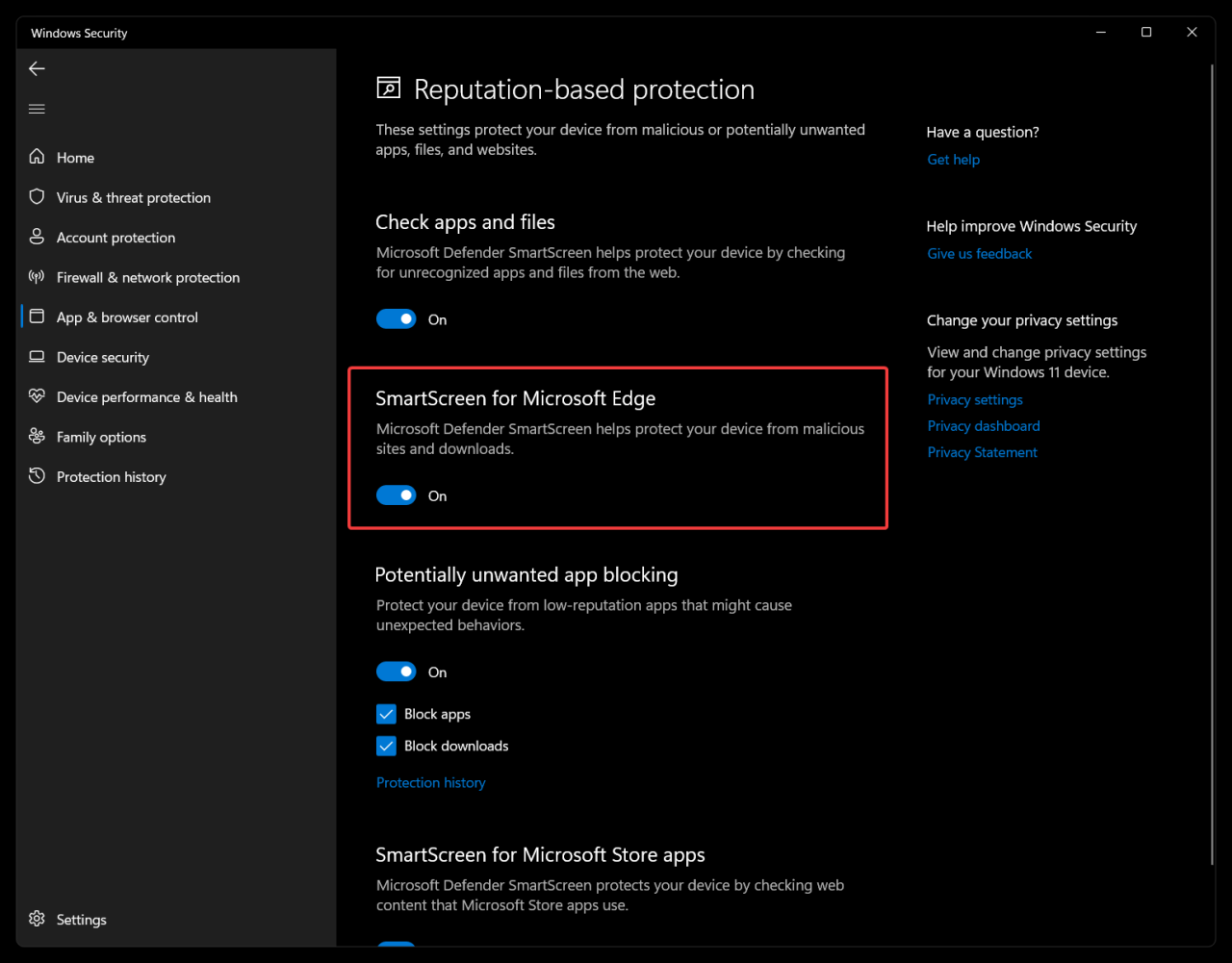
Mematikan Windows SmartScreen dapat memberi Anda lebih banyak fleksibilitas dalam mengelola komputer Anda, tetapi penting untuk memahami risiko keamanan yang terkait. Dengan mengikuti langkah-langkah keamanan tambahan yang telah dijelaskan, Anda dapat mengurangi risiko dan memastikan komputer Anda tetap terlindungi. Ingatlah bahwa keputusan untuk mematikan Windows SmartScreen harus didasarkan pada kebutuhan dan preferensi Anda. Tetap waspada terhadap ancaman online dan berhati-hatilah saat mengunduh atau membuka file dari sumber yang tidak dikenal.
Kumpulan Pertanyaan Umum
Bagaimana cara mengaktifkan kembali Windows SmartScreen?
Anda dapat mengaktifkan kembali Windows SmartScreen dengan mengikuti langkah-langkah yang sama untuk menonaktifkannya, tetapi pilih opsi “Aktifkan” atau “Hidupkan” di menu pengaturan.
Apakah mematikan Windows SmartScreen akan memperlambat kinerja komputer saya?
Mematikan Windows SmartScreen tidak akan secara signifikan memperlambat kinerja komputer Anda. Namun, jika Anda mengalami masalah kinerja, Anda dapat mencoba mengaktifkan kembali fitur ini.
Apakah mematikan Windows SmartScreen akan membuat komputer saya rentan terhadap serangan malware?
Mematikan Windows SmartScreen dapat meningkatkan risiko serangan malware, tetapi dengan menggunakan perangkat lunak antivirus dan firewall yang andal, Anda dapat mengurangi risiko tersebut.